비즈니스 전화번호: 상담원에게 수신 전화 지정하기
4 분
페이지 메뉴
- 1 단계 | 상담원에게 착신 전환 설정하기
- 2 단계 | 벨소리 순서 및 지속 시간 관리하기
전화 상담원 팀을 구성해 고객 관계를 관리하세요. 수신되는 비즈니스 전화를 상담원에게 직접 전달하고 상담원이 전화를 받는 순서를 결정할 수 있습니다.
시작하기 전:
수신 전화를 통화 상담원에게 전달하려면, 팀에 통화 상담원을 추가하세요.
1 단계 | 상담원에게 착신 전환 설정하기
수신되는 비즈니스 전화가 관련 번호로 연결되도록 착신 전환을 설정해 시작하세요. 언제든지 전화 상담원을 추가하고 상담원이 전화를 받는 순서를 설정할 수 있습니다.
착신 전환을 설정하려면:
대시보드
Wix 앱
수신 전화를 더 이상 상담원에게 착신 전환하고 싶지 않다면,
- General 탭의 Call Forwarding 아래에서 해 상담원에 마우스오버합니다.
- Remove를 클릭한 후 변경 사항을 Confirm합니다.
착신 전환 목록에서 콜 상담원을 제거해도 해당 상담원은 여전히 발신 전화를 걸 수 있으며, 상담원으로 남아 있습니다. 기존 상담원을 완전히 제거하는 방법에 대한 자세한 도움말을 확인하세요.
2 단계 | 벨소리 순서 및 지속 시간 관리하기
다음으로, 전화가 울리는 시간과 가장 먼저 전화를 받을 상담원을 결정하세요. 모든 상담원에게 한 번에 착신을 전환하거나 목록 순서대로 전환하도록 선택하세요. 그 다음, 음성 메일로 이동하거나 다음 상담원에게 전달되기 전 전화가 울리는 시간(초)을 설정합니다.
벨소리 순서 및 지속 시간을 관리하려면:
대시보드
Wix 앱
- 사이트 대시보드의 비즈니스 전화번호로 이동합니다.
- General 탭에서 Ring order & duration 으로 스크롤합니다.
- 전화 수신 시 수행할 작업을 선택합니다.
- Call all forwarding numbers together: 모든 전화 상담원에게 동시에 착신 전환됩니다. 첫 번째 상담원이 전화를 받으면 다른 모든 전화의 벨이 중지됩니다.
아이콘을 클릭합니다. 드롭다운을 클릭해 발신자를 음성 메일로 보내기 전 수신 전화가 울리는 시간을 선택합니다. - Call forwarding numbers in order: 모든 전화 상담원에게 선택한 순서대로 전화가 울립니다.
드롭다운을 클릭해 다음 번호로 착신 전환되기 전 전화가 울리는 시간을 선택합니다.
- Call all forwarding numbers together: 모든 전화 상담원에게 동시에 착신 전환됩니다. 첫 번째 상담원이 전화를 받으면 다른 모든 전화의 벨이 중지됩니다.
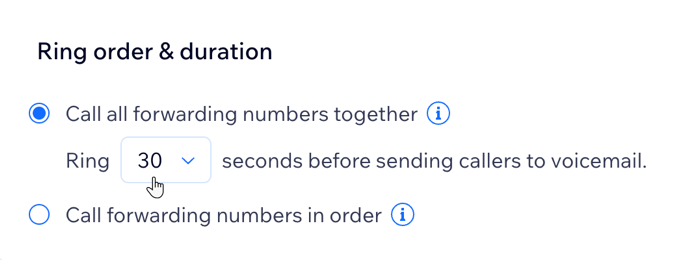



 아이콘을 클릭하고 끌어 상담원에게 착신 전환되는 순서를 설정합니다.
아이콘을 클릭하고 끌어 상담원에게 착신 전환되는 순서를 설정합니다.